PlayerUnknown's Battleground, plus connu sous le nom de PUBG, a pris d'assaut la communauté des joueurs. Ce jeu de bataille royale vise à surpasser tous les concurrents et à rester debout en tant que dernier homme. Le jeu est disponible pour les plateformes iOS et Android et peut être joué sur un large éventail d'appareils. Donc, si vous avez des maîtres dans le jeu ou si vous avez quelques trucs et astuces que vous voulez partager avec vos amis, créer comme un tutoriel, ou sauvegarder les moments forts du jeu, l'enregistrement d'écran est nécessaire.
Pour vous aider dans cette tâche, nous avons sélectionné les meilleures applications d'enregistrement d'écran pour PUBG mobile.
Partie 1. 2 meilleures applications d'enregistrement d'écran pour PUBG Mobile sur iPhone
Sur votre iPhone, l'écran PUBG peut être enregistré de deux manières : en utilisant la fonction d'enregistrement intégrée à l'appareil et en utilisant une application tierce. Découvrez ces deux solutions dans les parties suivantes.
Option 1. Utiliser un enregistreur d'écran intégré pour enregistrer PUBG
Les appareils iOS, y compris l'iPhone, avec iOS 11 et les versions ultérieures, sont dotés d'une fonction d'enregistrement intégrée que vous pouvez utiliser pour capturer l'écran de votre iPhone, y compris PUBG. Il s'agit du meilleur enregistreur d'écran pour PUBG, car aucun logiciel supplémentaire ne doit être téléchargé. L'enregistrement est sauvegardé dans l'application Photos de l'iPhone. Une option permet également de diffuser l'enregistrement d'écran sur Skype et Messenger.
Marche à suivre pour enregistrer l'écran de PUBG Mobile à l'aide de la fonction intégrée
Étape 1. Ouvrez Réglages > Centre de contrôle > Personnaliser les contrôles. Cliquez sur l'option +, qui se trouve à côté de l'enregistrement d'écran.
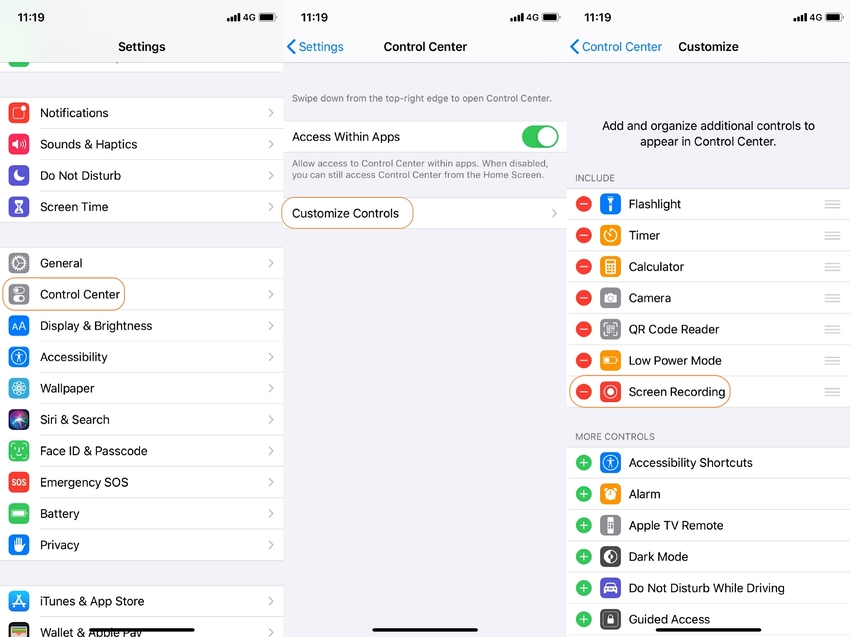
Étape 2. Balayez vers le bas depuis le coin supérieur droit sur votre iPhone X ou les versions ultérieures pour ouvrir le centre de contrôle. Sur les autres versions de l'iPhone, vous devez glisser vers le haut à partir du bord inférieur de l'écran.
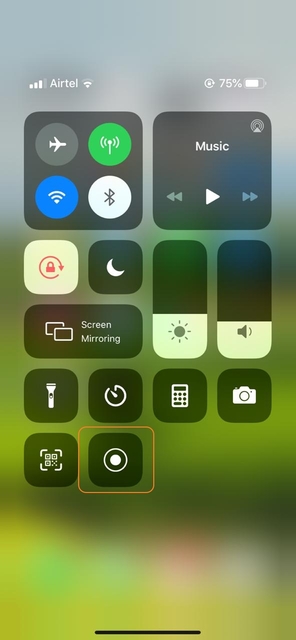
Étape 3. Sur l'écran du centre de contrôle, il y a une icône d'enregistrement sur laquelle vous devez appuyer profondément. Activez l'option Microphone et vous verrez que l'option Photos est cochée par défaut, ce qui signifie que l'écran enregistré sera sauvegardé dans l'application Photos. Les options Skype et Messenger sont également disponibles et peuvent être utilisées pour diffuser l'enregistrement.
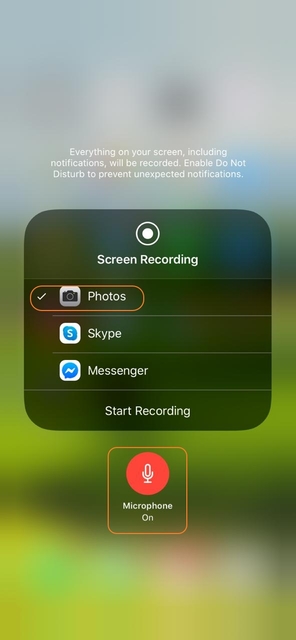
Étape 4. Ensuite, cliquez sur l'option Démarrer l'enregistrement, et un compte à rebours de 3 secondes commencera pendant lequel vous pouvez préparer l'écran de PUBG à être enregistré.
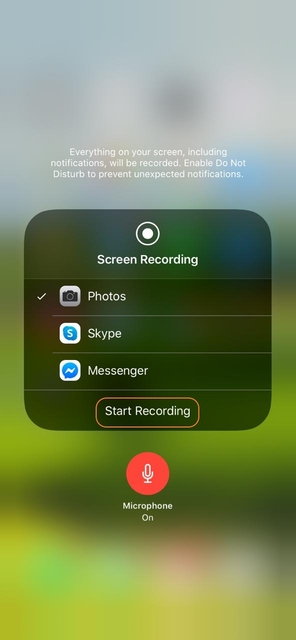
Étape 5. L'enregistrement de l'écran peut être interrompu en cliquant sur la barre d'état rouge en haut de l'écran de l'appareil, et une fenêtre de dialogue s'ouvrira. Cliquez sur l'option Stop. Vous pouvez également lancer le Centre de contrôle et appuyer sur le bouton rouge clignotant.
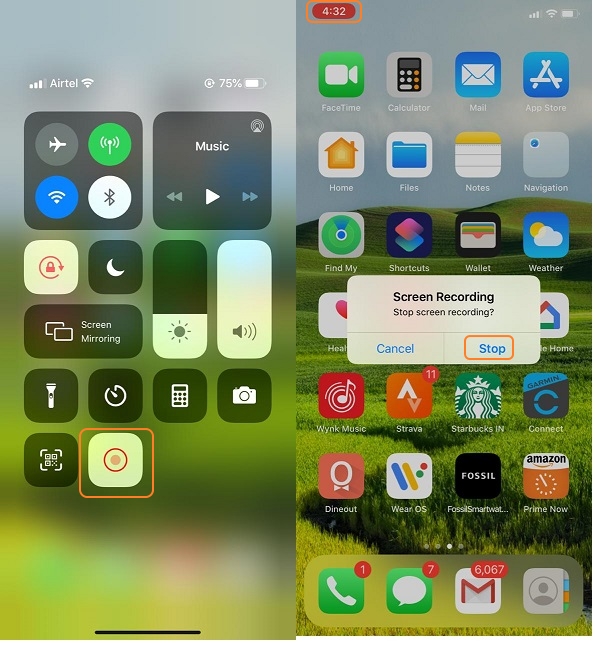
L'enregistrement de PUBG peut être vérifié à partir de l'application Photos de l'appareil.
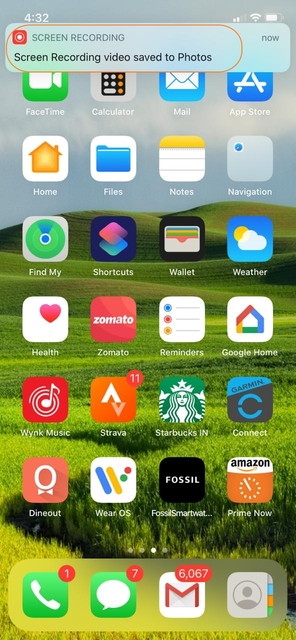
Option 2. Utiliser l'application tierce pour enregistrer PUBG
APowerRec
Il existe de nombreux enregistreurs d'écran pour les applications mobiles PUBG. Ces applications tierces peuvent être installées sur votre iPhone pour enregistrer simplement l'écran de jeu. L'une des applications les plus utilisées est APowerRec, dont l'utilisation est gratuite.
Caractéristiques principales :
- Permet d'enregistrer l'iPhone en plein écran sans limitation de durée ou de taille.
- Il n'y a pas de filigrane forcé sur les enregistrements.
- Permet de transférer les enregistrements sur d'autres appareils et de les diffuser sur un grand écran.
- Permet de sauvegarder les enregistrements dans Photos ou dans un dossier local et de les partager avec Dropbox, OneDrive, Email et d'autres applications.
Avec un processus rapide et simple, cette méthode fonctionne comme la meilleure application d'enregistrement d'écran pour PUBG mobile.
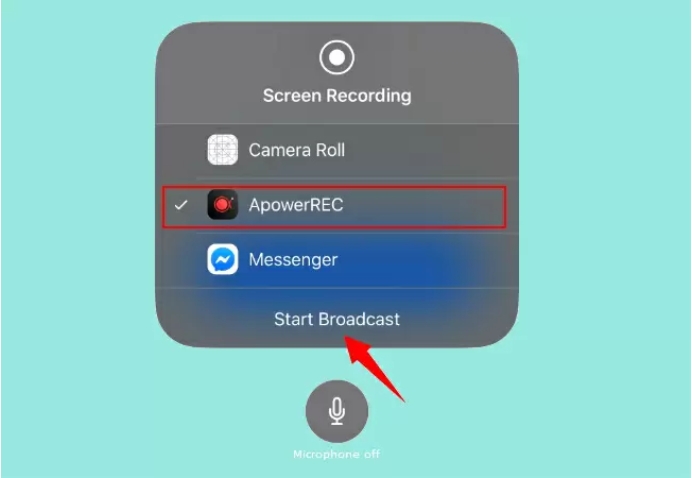
Partie 2. Méthodes possibles pour enregistrer PUBG Mobile sur Android
PUBG mobile screen recorder pour les appareils Android est disponible en tant qu'application d'enregistrement. Ces applications peuvent être facilement installées sur vos appareils Android pour un enregistrement d'écran rapide et sans souci, y compris pour les jeux PUBG. Voici les 2 meilleurs enregistreurs pour PUBG mobile.
APowersoft Screen Recorder
URL: https://play.google.com/store/apps/details?id=com.hecorat.screenrecorder.free
Largement utilisée, cette application gratuite permet d'enregistrer votre écran en qualité vidéo HD. En plus de la vidéo, il est possible d'enregistrer le son du micro et de le synchroniser avec les vidéos du screencast. L'enregistrement de la caméra frontale est également pris en charge par l'application, de sorte que vous pouvez ajouter votre visage lors de l'enregistrement du jeu. Dotée d'une interface simple, l'application prend également en charge le montage vidéo et le partage des vidéos enregistrées.
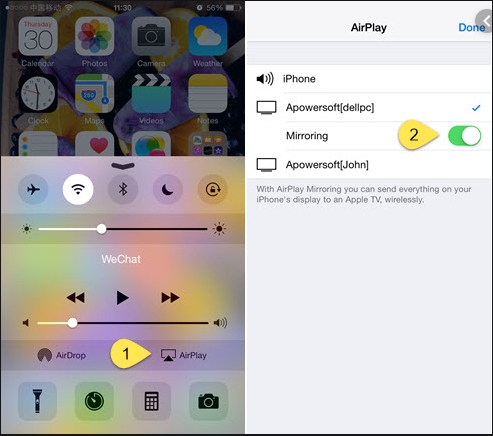
Mobizen Screen Recorder
URL: https://play.google.com/store/apps/details?id=com.rsupport.mvagent&hl=fr_FR
Cette application d'enregistrement d'écran gratuite et simple d'utilisation fonctionne comme un excellent enregistreur d'écran mobile PUBG. L'application permet d'enregistrer l'écran en résolution 1080p avec une qualité de 12,0 Mbps à 60 fps. La Facecam permet d'ajouter des réactions à la vidéo. Les enregistrements peuvent être sauvegardés sur une carte mémoire SD externe. Les fonctions d'édition vidéo telles que le découpage, la coupe et autres sont également prises en charge.
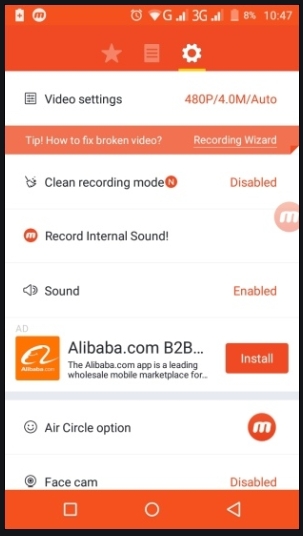
Programme bonus : Le meilleur enregistreur d'écran pour PUBG sur Windows/Mac
Si vous cherchez la meilleure application d'enregistrement d'écran pour PUBG, utilisez l'une des applications mentionnées ci-dessus et profitez de l'enregistrement de votre jeu sur votre iPhone ou votre appareil Android sans aucun problème, afin de partager facilement les tutoriels et les astuces que vous avez enregistrés avec vos amis.
Outre les applications pour smartphone mentionnées ci-dessus, si vous souhaitez bénéficier d'une nouvelle expérience d'enregistrement de jeux sur votre appareil à écran large, ne manquez pas Wondershare UniConverter. C'est l'un des meilleurs enregistreurs d'écran pour enregistrer le gameplay de PUBG sur PC, qui peut être téléchargé sous Windows et Mac. Pour plus de détails sur UniConverter, veuillez consulter le site ci-dessous.
Tips: Voici un guide spécifique sur la façon d'enregistrer facilement l'écran de PUBG ou d'autres jeux. Si nécessaire, lisez la suite.
- - Il s'agit d'un logiciel très facile à utiliser car son interface d'application est simple et intuitive.
- - Il est 90 fois plus rapide, sans perte de qualité, lors de la conversion et de la compression des fichiers.
- - Il vous permet de transférer des vidéos et des images de votre ordinateur vers des mobiles Android ou iPhone sans utiliser iTunes.
- - La boîte à outils permet de convertir des images, de créer des GIF, de graver des CD, d'extraire des CD, de corriger les balises Meta, et bien plus encore.
- - Disponible sur les systèmes d'exploitation Windows et Mac.




